하드 드라이브에 대한 액세스를 다시 얻는 방법, 하드 드라이브를 열 수 없는 오류 수정

이 글에서는 하드 드라이브에 문제가 생겼을 때 다시 접근할 수 있는 방법을 안내해 드리겠습니다. 함께 따라 해 보세요!
PDF 파일을 병합하는 방법에는 PDF 편집 소프트웨어를 이용 하거나 PDF 파일 병합을 지원하는 웹사이트를 이용하는 등 여러 가지가 있습니다 . iPhone에서는 외부 애플리케이션이 필요 없이 PDF 파일 병합 도구를 사용할 수 있습니다. 파일 애플리케이션을 사용하여 PDF 파일을 병합하거나 PDF 파일 병합 기능이 있는 단축키를 사용하여 병합할 수 있습니다. PDF 파일에 따라 iPhone에서 PDF 파일을 병합하는 적절한 방법을 선택할 수 있습니다. 아래 문서에서는 iPhone에서 PDF 파일을 병합하는 방법을 안내합니다.
파일 앱을 통해 iPhone에서 PDF 파일을 병합하는 방법
1단계:
휴대폰의 파일 애플리케이션 인터페이스 에서 병합하려는 PDF 파일이 저장된 위치를 찾을 수 있습니다.
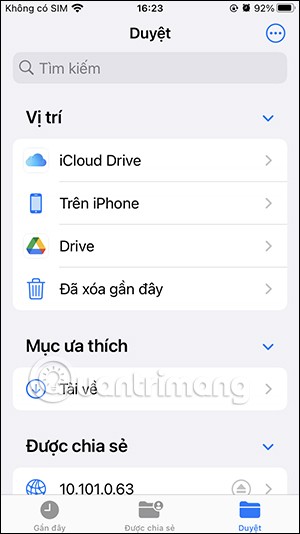
2단계:
다음으로 화면 오른쪽 상단에 있는 3개의 점 아이콘을 클릭합니다 . 그런 다음 표시된 목록에서 선택을 클릭하여 병합하려는 PDF 파일을 선택합니다.
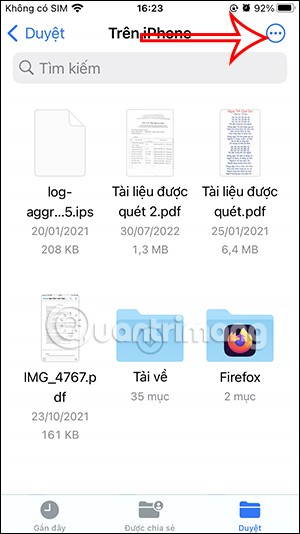
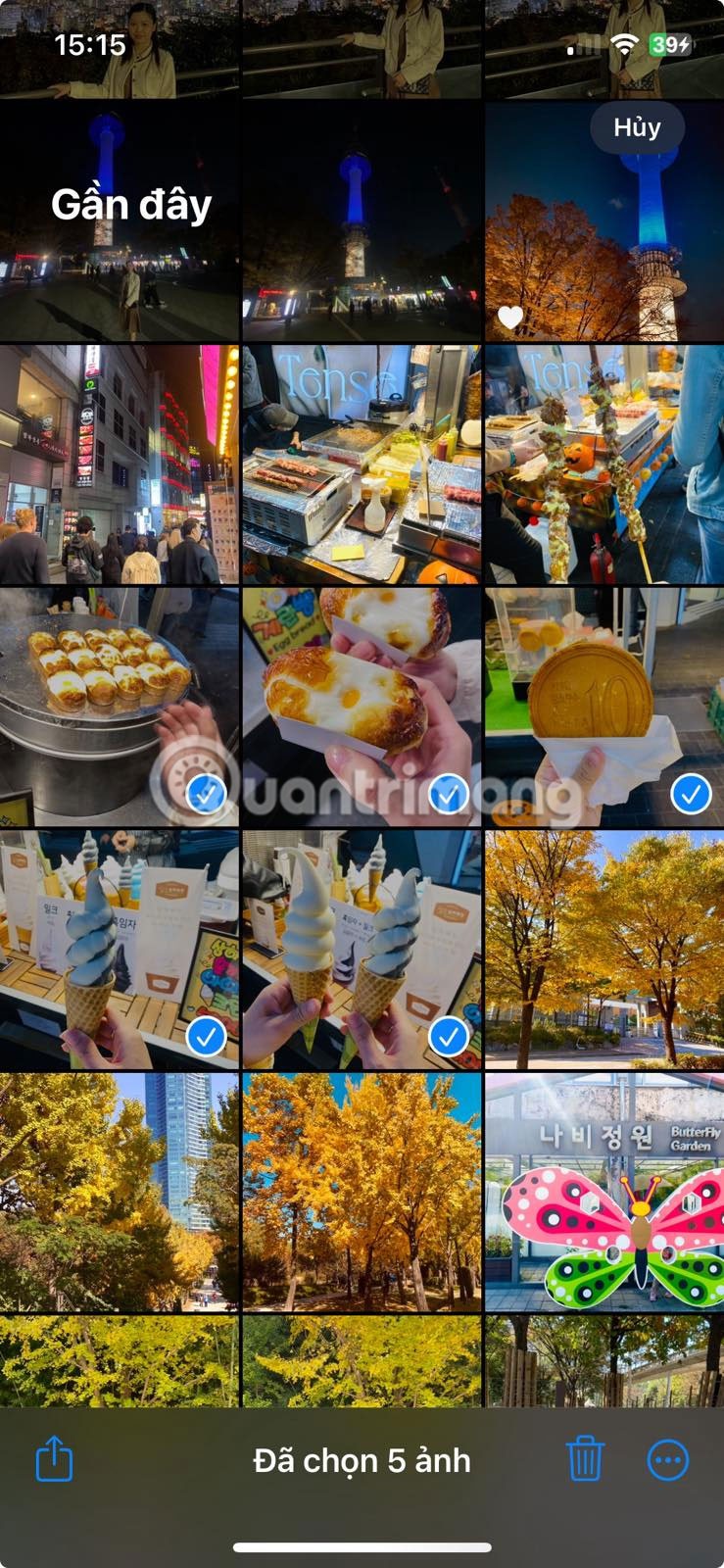
3단계:
이제 병합하려는 PDF 파일을 클릭합니다 . 그런 다음 오른쪽 하단에 있는 3개의 점 아이콘을 클릭하세요 . 해당 PDF 파일에 대한 옵션을 표시하려면 PDF 만들기를 클릭하여 선택한 PDF 파일을 병합합니다.
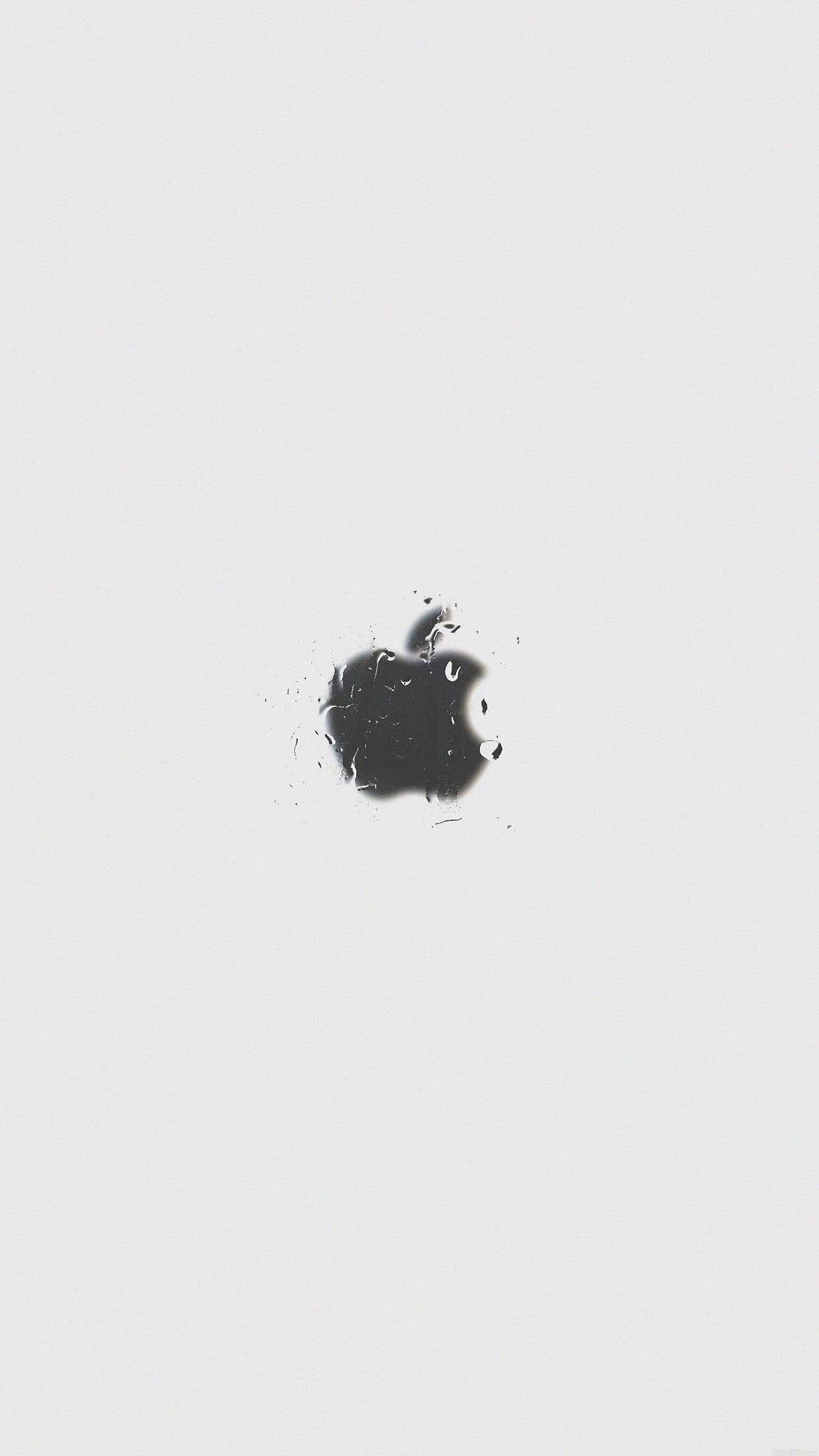
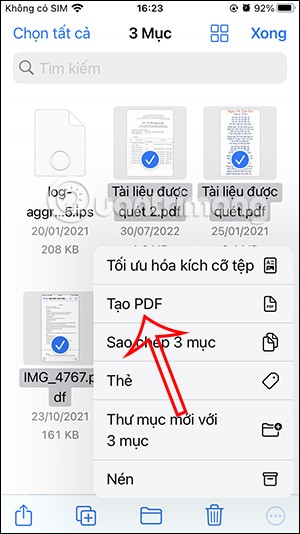
4단계:
결과적으로 다른 PDF 파일을 병합한 완전한 PDF 파일을 얻게 됩니다. 병합된 PDF 파일은 매우 간단하며, 각 파일에 대한 사용자 정의나 변경 사항이 없습니다.

기본적으로 병합된 PDF 파일은 병합 목록의 첫 번째 파일의 이름을 사용하지만, 원하는 이름으로 바꿀 수 있습니다.
iPhone에서 PDF 파일을 병합하는 방법에 대한 비디오 튜토리얼
바로가기를 통해 iPhone에서 PDF 파일을 병합하는 방법
1. iPad와 iPhone에 PDF 병합 바로 가기를 설치합니다. 이 단축키는 Apple에서 직접 만든 것이므로 보안이나 개인정보 보호 문제에 대해 걱정할 필요가 없습니다. 다른 단축키와 마찬가지로, 원하는 대로 설정을 사용자 지정할 수 있지만, 단축키가 이미 잘 작동하고 특정 설정을 변경하면 단축키가 제대로 작동하지 않을 수 있으므로 이렇게 하지 않는 것이 좋습니다.

2. 바로가기가 설치되면 PDF 파일을 저장한 애플리케이션을 엽니다. 파일 앱 (타사 파일을 저장하는 Apple의 기본 앱)에 저장해야 합니다.
3. 병합하려는 PDF 파일을 선택하세요.
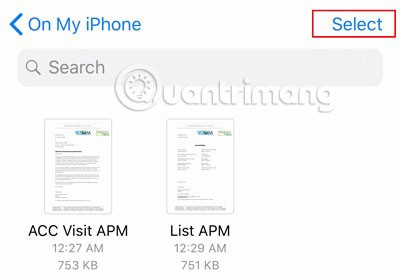
4. 화면 왼쪽 하단에 있는 공유 아이콘을 클릭하세요.
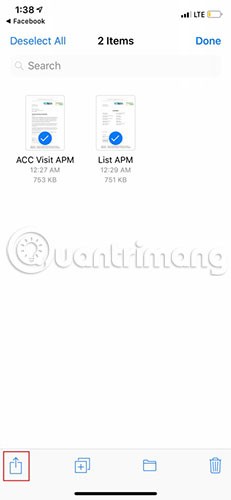
5. 메뉴의 아래쪽 행에서 바로가기를 탭합니다. 해당 기능이 보이지 않으면 더보기를 탭 하고 단축키 옵션을 활성화하세요 .
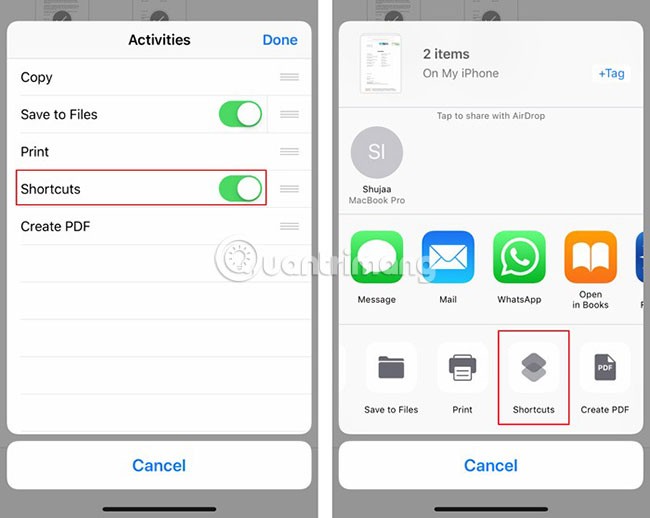
6. PDF 병합을 클릭합니다 . 병합되는 PDF 파일의 크기에 따라 이 단계는 다소 시간이 걸릴 수 있습니다.
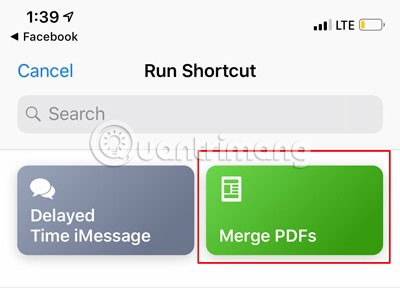
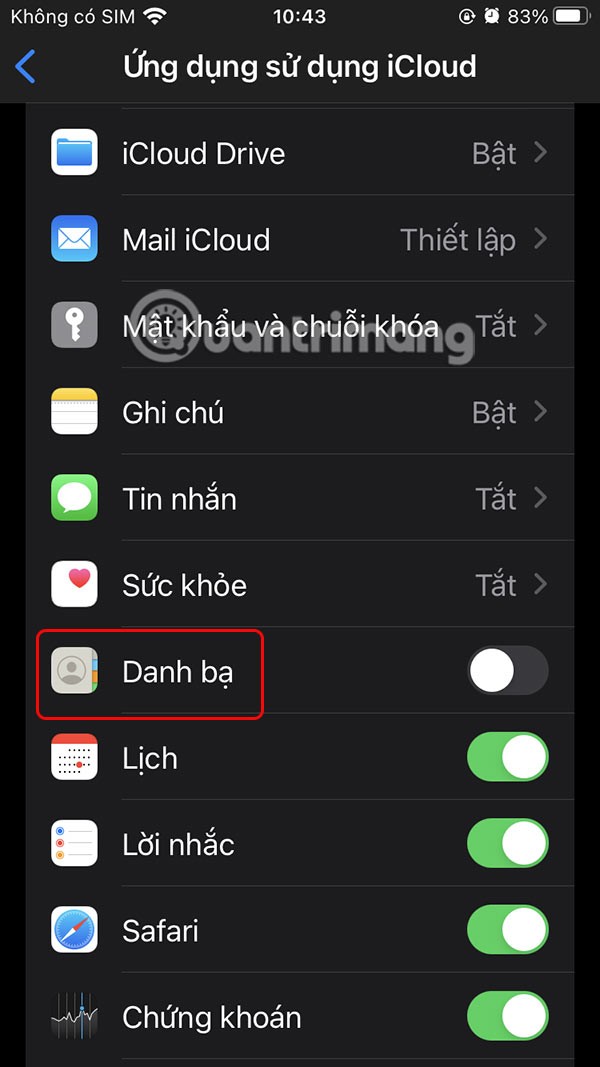
7. Shortcuts가 PDF 파일을 병합하면 새로 결합된 PDF 파일의 이름을 지정할 수 있습니다. 이름을 지정한 후 완료를 탭합니다.
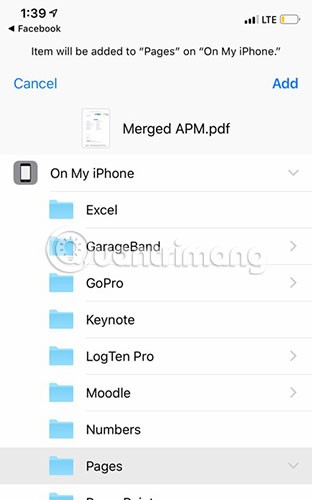
8. 병합된 PDF 파일을 저장할 위치를 선택하고 추가 를 클릭하여 완료합니다.
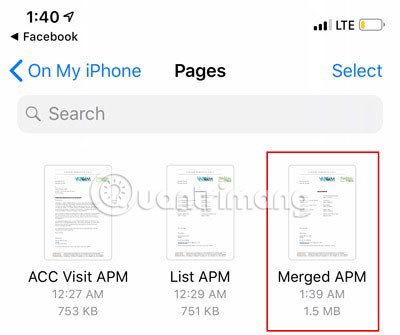
Apple의 단축키 앱은 시간이 지날수록 매우 유용한 것으로 입증되었으며, 이 단축키도 예외는 아닙니다. 몇 번만 탭하면 PDF 파일을 병합할 수 있는 기능은 대부분 기기에 기본적으로 내장되어 있어야 하는 기능입니다. 하지만 이 기능은 현재 iOS에 내장되어 있지 않습니다. 하지만 Shortcuts 앱을 사용하면 이 단일 목적을 달성하기 위해 타사 앱을 사용하는 것보다 전체 프로세스가 훨씬 간편해집니다.
행운을 빌어요!
이 글에서는 하드 드라이브에 문제가 생겼을 때 다시 접근할 수 있는 방법을 안내해 드리겠습니다. 함께 따라 해 보세요!
AirPods는 언뜻 보기에 다른 무선 이어폰과 별반 다르지 않아 보입니다. 하지만 몇 가지 잘 알려지지 않은 기능이 발견되면서 모든 것이 달라졌습니다.
Apple은 iOS 26을 출시했습니다. 완전히 새로운 불투명 유리 디자인, 더욱 스마트해진 경험, 익숙한 앱의 개선 사항이 포함된 주요 업데이트입니다.
학생들은 학업을 위해 특정 유형의 노트북이 필요합니다. 선택한 전공 분야에서 뛰어난 성능을 발휘할 만큼 강력해야 할 뿐만 아니라, 하루 종일 휴대할 수 있을 만큼 작고 가벼워야 합니다.
Windows 10에 프린터를 추가하는 것은 간단하지만, 유선 장치의 경우와 무선 장치의 경우 프로세스가 다릅니다.
아시다시피 RAM은 컴퓨터에서 매우 중요한 하드웨어 부품으로, 데이터 처리를 위한 메모리 역할을 하며 노트북이나 PC의 속도를 결정하는 요소입니다. 아래 글에서는 WebTech360에서 Windows에서 소프트웨어를 사용하여 RAM 오류를 확인하는 몇 가지 방법을 소개합니다.
스마트 TV는 정말로 세상을 휩쓸었습니다. 이렇게 많은 뛰어난 기능과 인터넷 연결 덕분에 기술은 우리가 TV를 시청하는 방식을 바꾸어 놓았습니다.
냉장고는 가정에서 흔히 볼 수 있는 가전제품이다. 냉장고는 보통 2개의 칸으로 구성되어 있는데, 냉장실은 넓고 사용자가 열 때마다 자동으로 켜지는 조명이 있는 반면, 냉동실은 좁고 조명이 없습니다.
Wi-Fi 네트워크는 라우터, 대역폭, 간섭 외에도 여러 요인의 영향을 받지만 네트워크를 강화하는 몇 가지 스마트한 방법이 있습니다.
휴대폰에서 안정적인 iOS 16으로 돌아가려면 iOS 17을 제거하고 iOS 17에서 16으로 다운그레이드하는 기본 가이드는 다음과 같습니다.
요거트는 정말 좋은 음식이에요. 매일 요구르트를 먹는 것이 좋은가요? 매일 요구르트를 먹으면, 몸에 어떤 변화가 있을까요? 함께 알아보죠!
이 기사에서는 가장 영양가 있는 쌀 종류와 어떤 쌀을 선택하든 건강상의 이점을 극대화하는 방법에 대해 설명합니다.
수면 일정과 취침 루틴을 정하고, 알람 시계를 바꾸고, 식단을 조절하는 것은 더 나은 수면을 취하고 아침에 제때 일어나는 데 도움이 되는 몇 가지 방법입니다.
임대해 주세요! Landlord Sim은 iOS와 Android에서 플레이할 수 있는 모바일 시뮬레이션 게임입니다. 여러분은 아파트 단지의 집주인 역할을 하며 아파트 내부를 업그레이드하고 세입자가 입주할 수 있도록 준비하여 임대를 시작하게 됩니다.
욕실 타워 디펜스 Roblox 게임 코드를 받고 신나는 보상을 받으세요. 이들은 더 높은 데미지를 지닌 타워를 업그레이드하거나 잠금 해제하는 데 도움이 됩니다.













